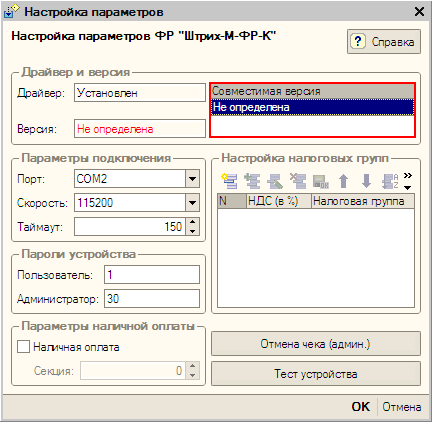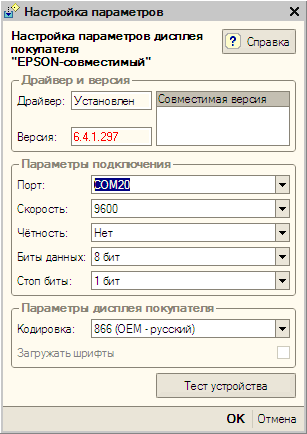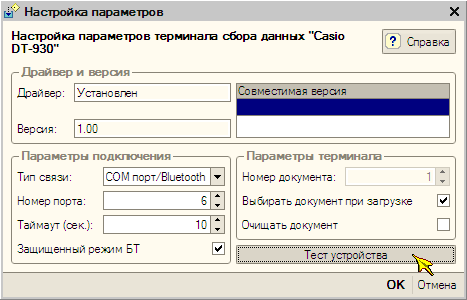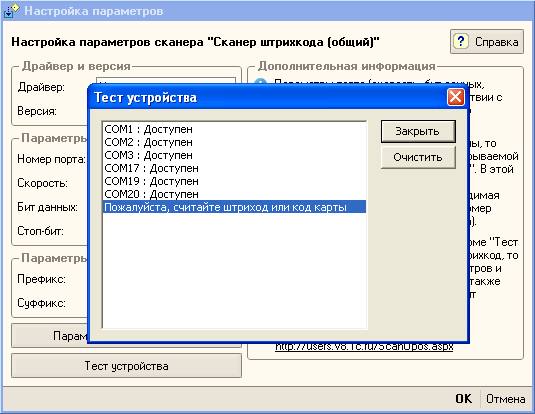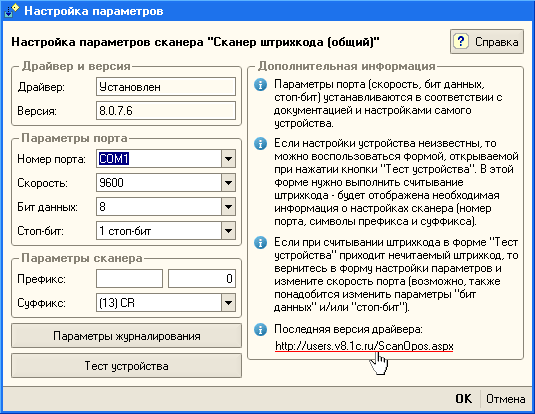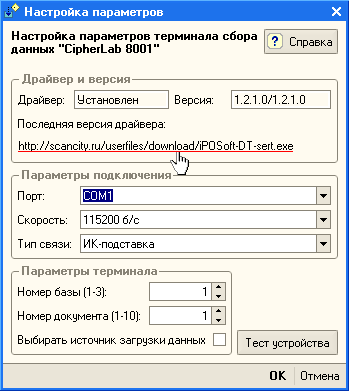для подключения к рабочему месту торгового оборудования используется форма вызываемая
Порядок работы с торговым оборудованием в терминальном режиме для платформы «1С:Предприятие 8.1»
ВАЖНО
Описываемые ниже методики использования торгового оборудования в терминальном режиме применимы для унифицированных рабочих мест. Т.е. предполагается, что на удаленных рабочих местах подключаются одинаковые модели устройств с одинаковыми параметрами подключения (порт, скорость и т.п.).
В данном разделе описана процедура настройки и использования торгового оборудования при работе в терминальном режиме. Особенностью данного режима является то, что оборудование физически не подключено к тому компьютеру, на котором запущена система «1С:Предприятие 8».
| ВАЖНО Не все драйверы торгового оборудования поддерживают работу в терминальном режиме. Некоторые могут в принципе не иметь возможности подобной организации работы, для некоторых могут быть лицензионные ограничения (например, необходима многопользовательская лицензия, приобретаемая отдельно). Информацию по использованию драйверов в терминальном режиме можно найти в руководствах, поставляемых вместе с драйверами торгового оборудования. |
Настройка сервера
На значке «Мой компьютер» («My computer»), расположенном на рабочем столе, необходимо нажать правую кнопку мыши и в отобразившемся меню активизировать пункт «Свойства» («Properties»).
В открывшейся форме следует активизировать закладку «Удаленное использование» («Remote»), на которой необходимо установить флажок «Дистанционное управление «Рабочим столом»» («Remote Desktop»).
После этого нужно нажать кнопку «Выбрать удаленных пользователей» («Select Remote Users») и задать список пользователей, которые могут работать с данным компьютером в терминальном режиме.
После нажатия кнопки «Ок» настройка операционной системы сервера завершена. Далее необходимо установить драйвер подключаемого оборудования.
Подключение к серверу
Прежде всего, необходимо физически подключить торговое оборудование к компьютеру, который будет работать с настроенным сервером. Для подключения к серверу необходимо запустить подключение к удаленному «Рабочему столу» (Remote Desktop Connection), ярлык для которого расположен в меню «Пуск» («Start»): Пуск > Программы > Стандартные > Связь > Подключение к удаленному «Рабочему столу» (Start > All Programs > Accessories > Communications > Remote Desktop Connection). В форме запущенного приложения необходимо указать имя компьютера, к которому осуществляется подключение, и нажать кнопку «Подключиться» («Connect»).
В открывшейся форме необходимо запустить систему «1С:Предприятие» и настроить торговое оборудование. Процедура настройки, например, сканера штрихкода, приведена в разделе «Порядок работы со сканерами штрихкодов».
Настройка унифицированных рабочих мест производится только для одного рабочего места (клиента) с одинаковым набором торгового оборудования. В дальнейшем все подключенное оборудование для одного клиента будет доступно и остальным пользователям информационной базы (ИБ).
ВАЖНО
Если в схеме использования торгового оборудования присутствуют неунифицированные рабочие места, то это может привести к появлению ошибок при подключении клиентов ИБ. При работе в терминальном режиме с торговым оборудованием рекомендуется использовать только унифицированные рабочие места. Если необходимо использовать неунифицированные рабочие места, то рекомендуем перевести работу таких рабочих мест в сетевой режим доступа к ИБ.
Записки IT специалиста
Технический блог специалистов ООО»Интерфейс»
Подключаем торговое оборудование к 1С:Предприятие 8

Обычное приложение
К данному типу конфигураций относятся Управление торговлей 10.3 и Розница 1.0, в дальнейшем в качестве примера мы будем использовать именно Розницу, хотя способы подключения оборудования в любой конфигурации данного типа одинаковы.
Прежде всего подключите все необходимое торговое оборудование к ПК, переведите его в необходимый режим (например, эмуляция RS-232) и установите необходимые драйвера для операционной системы. После этого можно переходить к подключению оборудования непосредственно к конфигурации. Для успешного завершения этой задачи нам понадобится еще две вещи: обработка обслуживания и драйвер торгового оборудования.
Как мы уже писали в предыдущей статье, обработка обслуживания представляет собой внешнюю компоненту платформы 1С:Предприятие, которая отвечает за взаимодействие конфигурации с драйвером торгового оборудования, который представляет собой динамическую библиотеку, непосредственно отвечающую за взаимодействие с оборудованием и реализацию им заданных функций.
Обработки обслуживания входят в поставку конфигураций 1С и находятся в каталоге TradeWareEpf внутри каталога конфигурации в хранилище шаблонов, обычно %USERPROFILE%\AppData\Roaming\1C\1Cv82\tmplts. Также их можно скачать с сервиса обновлений 1С.
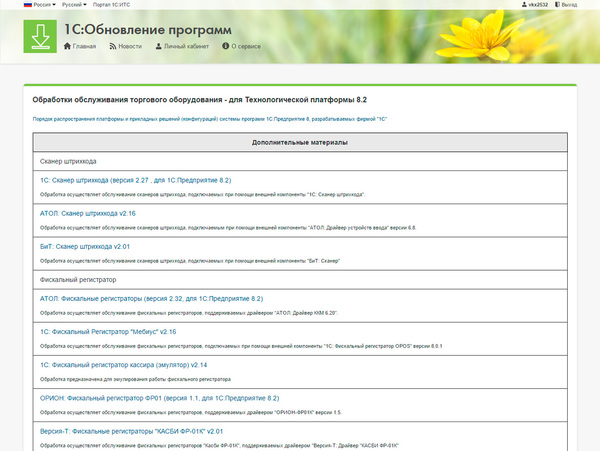
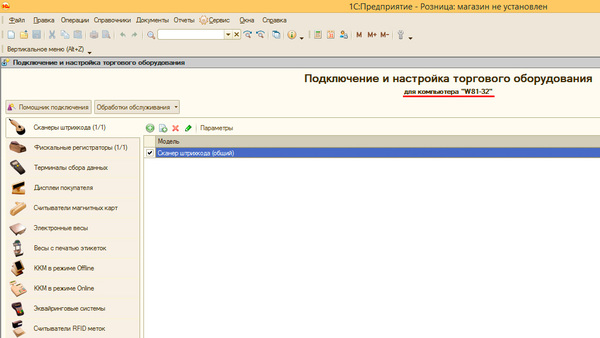
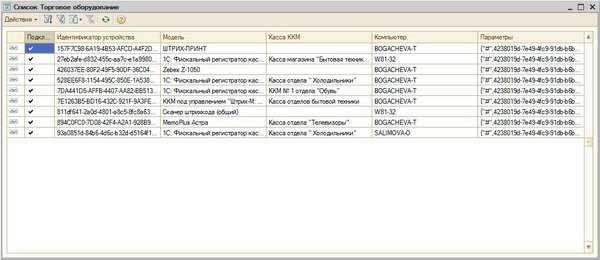
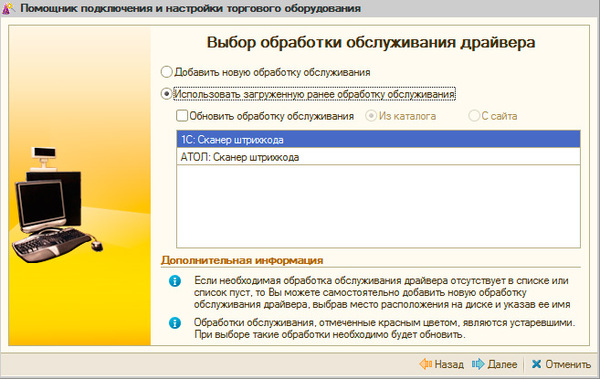
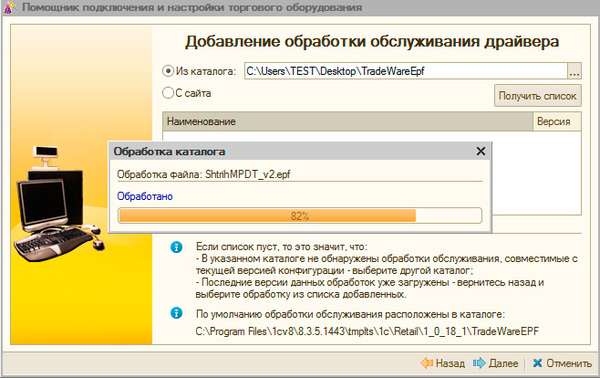
Прежде всего посетим страницу http://v8.1c.ru/retail/300/vs_drivers.htm и выясним, что данная модель поддерживается АТОЛом (платно) и Сканкодом (бесплатно)
Вполне логично выбрать бесплатный драйвер. Поэтому идем на сайт Сканкода, в разделе поддержки скачиваем драйвер ТО и устанавливаем его.
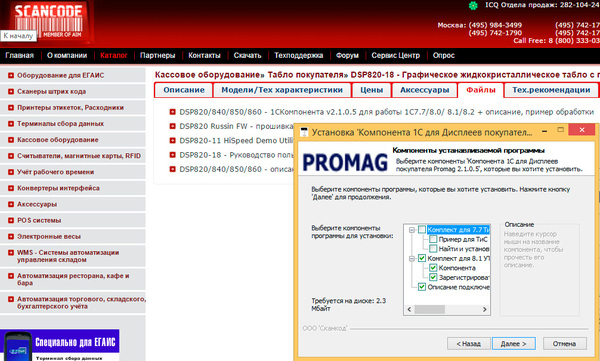
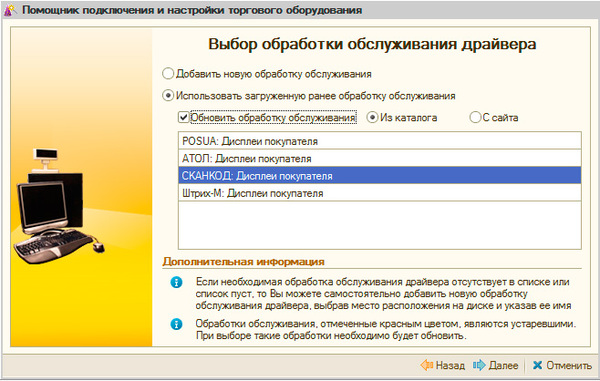
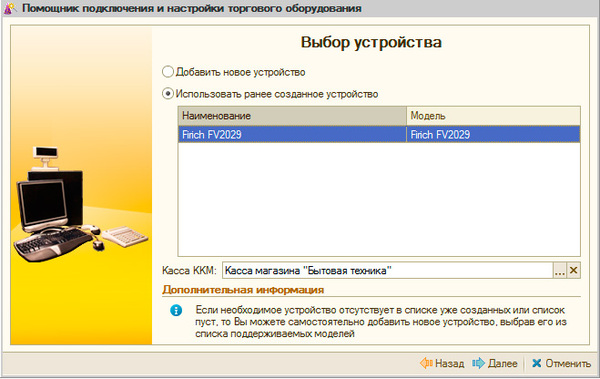
Любое устройство достаточно создать один раз, после чего его можно использовать для подключения аналогичного оборудования на других рабочих местах. Созданные устройства хранятся в справочнике Торговое оборудование и представляют, как не сложно заметить, списки соответствия модели устройства и обработки обслуживания.
Если вы используете одну и ту же модель оборудования, но в разных модификациях, то есть смысла завести дублирующую позицию, явно отразив это в названии. Например, Сканер штрихкода Voyager 1250 (USB) и Сканер штрихкода Voyager 1250 (RS-232), прямо указав физический интерфейс устройства, вместо обезличенного Сканер штрихкода (общий). Для чего это нужно, если с точки зрения 1С это абсолютно одинаковые устройства? А для того, чтобы вы, не вставая с рабочего места, просто посмотрев в регистр, могли точно сказать, какое именно оборудование установлено на каждом рабочем месте.
Наконец, выбрав или добавив требуемое устройство переходим непосредственно к его настройке. Настройка, как мы уже говорили, производится для каждого компьютера в отдельности. В зависимости от типа оборудования количество доступных опций может быть различным. Ниже показано типовое окно настройки, рассмотрим его подробнее.
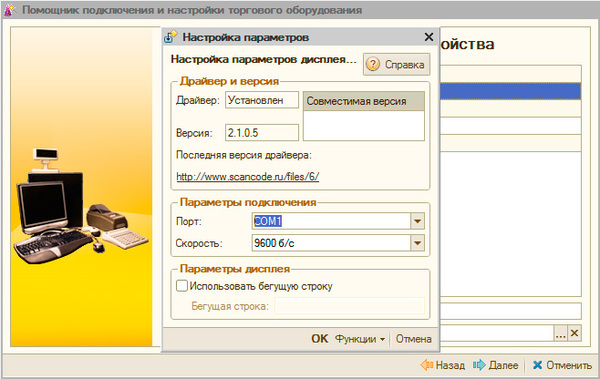
Выше мы говорили о небольшой хитрости. В низу данного блока есть ссылка на последнюю версию драйвера и если вы используете актуальный релиз конфигурации, то ссылка также будет актуальна. Так вот, если вы не знаете где брать драйвер ТО или не нашли его на сайте поставщика, то можете продолжить без его установки до данного момента, после чего пройти и скачать его по данной ссылке.
Теперь поговорим о совместимости. IT- динамично меняющаяся отрасль, поэтому может случиться так, что вы будете располагать более свежими версиями драйверов, чем указаны в списке совместимости обработки. Как быть в таком случае?
В большинстве случаев драйвера выполняются обратно совместимыми и все должно работать. Но не следует пускать ситуацию на самотек. Для начала выполните встроенный в обработку тест и убедитесь, что устройство хотя-бы просто работает.
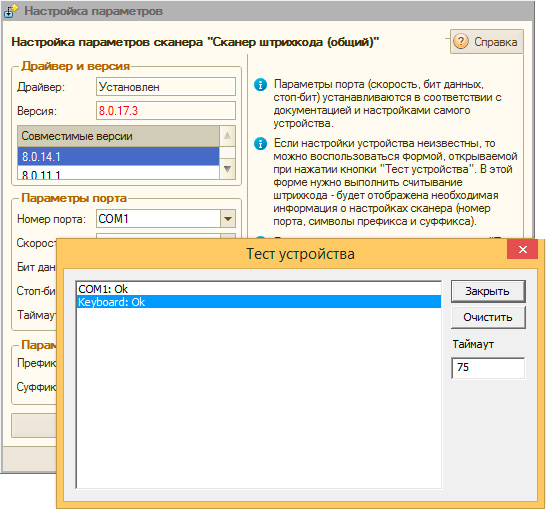
Если обнаруживаются какие-либо недочеты в работе, то следует откатиться на совместимую версию драйвера, если же все работает нормально, то оставляем как есть. Чтобы избежать надоедающего сообщения о несоответствии версии драйвера можно поправить код обработки обслуживания. Откройте ее конфигуратором и найдите секцию, отвечающую за проверку версии драйвера, затем замените версию совместимого драйвера на свою.
После этого обновите обработку обслуживания в конфигурации.
Управляемое приложение
На базе управляемого приложения создаются новые конфигурации, сегодня это Управление торговлей 11 и Розница 2.1, которые имеют существенные отличия от обычных конфигураций, как внешне, так и внутренне. Но также существует большая степень преемственности. Если вы умеете работать с торговым оборудованием в обычном приложении, то без особого труда разберетесь с управляемым.
Основное отличие в унификации подхода, теперь вместо отдельных внешних обработок обслуживания применяется технология Библиотеки подключаемого оборудования (БПО), которая предоставляет единую кодовую базу и библиотеки для работы с торговым оборудованием на уровне платформы. Также в составе БПО поставляются сертифицированные драйвера торгового оборудования, что облегчает поиск совместимой версии.
Обращаем ваше внимание, что в управляемом приложении обработки обслуживания не используются, а для работы с подключаемым оборудованием используется одноименная подсистема. В тоже время схема взаимодействия с оборудованием кардинально не изменилась, просто код со стороны 1С был унифицирован в рамках БПО и включен в состав конфигурации.
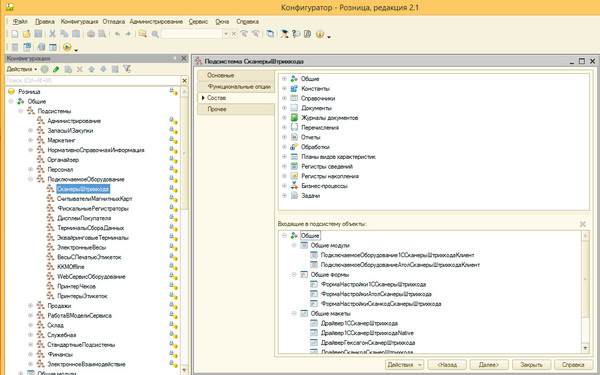
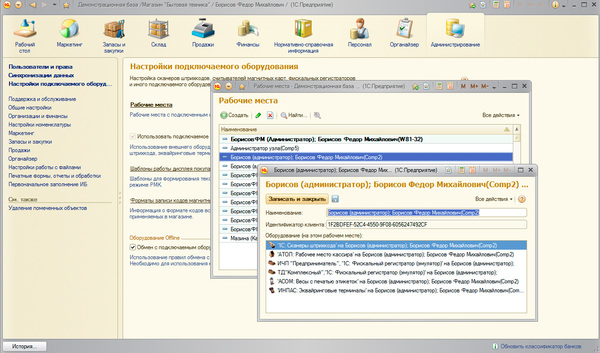
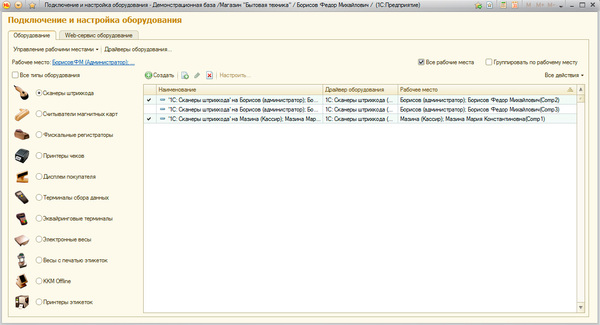
С полным списком имеющихся в конфигурации драйвером можно ознакомиться, щелкнув ссылку Драйверы оборудования вверху формы Подключение и настройка оборудования.
Кроме удовлетворения любопытства, данный список полезен еще и тем, что любой драйвер можно выгрузить и затем использовать отдельно, например, для конфигураций на базе обычного приложения, чтобы не искать его в интернете.
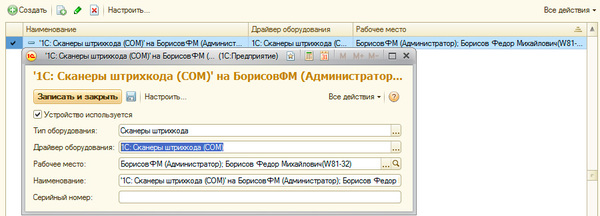
А как быть с тем оборудованием, поддержка которого в конфигурации отсутствует? В обычном приложении достаточно было получить обработку обслуживания и установить соответствующий драйвер. В управляемом приложении ничего принципиально не изменилось, для подключения неподдерживаемого оборудования производитель должен предоставить компоненту по технологии БПО, которую необходимо загрузить в конфигурацию.
Для примера возьмем принтер этикеток Godex DT2, поддержку которого осуществляет компания Сканкод. На страничке поддержки данной модели представлена подобная компонента.
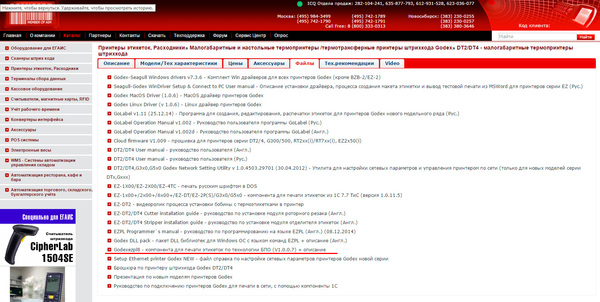
Дополнительные материалы:
Помогла статья? Поддержи автора и новые статьи будут выходить чаще:
Или подпишись на наш Телеграм-канал:
Порядок подключения и настройки торгового оборудования для платформы «1С:Предприятие 8.1»
Перед подключением торгового оборудования в конфигурации необходимо физически подключить оборудование и установить необходимые драйвера. Информацию о том, где скачать последние версии драйвера можно получить, ознакомившись с пунктом 3 раздела 5.
Драйвер должен быть зарегистрирован в операционной системе:
ПРИМЕЧАНИЕ
Если в дальнейшем расположение драйвера на жестком диске изменится (файл будет перемещен в другой каталог), то необходимо будет повторить процедуру регистрации драйвера, как описано выше в пункте 2.
ВНИМАНИЕ
Если производится установка новой версии драйвера взамен установленной ранее и используемой, то необходимо закрыть все приложения, использующие драйвер. Если этого не сделать, то возможны ошибки во время установки драйвера, а также будет использоваться старая версия драйвера до момента перезапуска приложения, что может привести к появлению ошибок после обновления обработок обслуживания.
Конфигурация поставляется с готовыми обработками обслуживания для всех видов торгового оборудования. Эти обработки обслуживания хранятся в подкаталоге » TradeWareEpf » каталога поставки конфигурации, а также может быть получены с сайта средствами самой конфигурации.
ВНИМАНИЕ
Для использования описываемых возможностей загрузки и обновления обработок обслуживания с сайта требуется логин/код и пароль для доступа к пользовательскому сайту ( http://users.v8.1c.ru ). Для всех версий, кроме базовых, необходимо наличие действующей подписки на ИТС.
Подключение и настройка торгового оборудования производится 2-мя способами: с помощью обработки «Помощник подключения и настройки торгового оборудования» и с помощью обработки «Подключение и настройка торгового оборудования». Ниже рассмотрены оба способа способа подключения.
ПРИМЕЧАНИЕ
Способы подключения, приведенные в данной главе, реализованы в конфигурациях «Управление торговлей», версия 10.3.7 и «1С:Розница», версия 1.0.5.
Дополнительно ( красным цветом ) отмечены устаревшие обработки обслуживания (версия API загруженной обработки меньше текущей версии механизма ТО). Если выбрана устаревшая обработка обслуживания, то автоматически устанавливается признак «Обновить обработку обслуживания» и при нажатии кнопки «Далее» будет предложено обновить ее.
Если подтвердить желание обновить ОО, то, в зависимости от выбранного ресурса обновления, открывается форма выбора файла, отфильтрованная по имени и расширению файла, или производится обновление обработки с сайта. При успешном обновлении обработки обслуживания осуществляется автоматический переход к следующему шагу (к пункту 5 раздела 2).
В случае ошибки обновления обработки предлагается выбрать другой файл или, в случае обновления с сайта, предлагается воспользоваться процедурой обновления из каталога. Если отказаться от обновления или при выборе файла нажать «Отмена», то выводится сообщение, что прежде, чем использовать данную обработку обслуживания ее необходимо обновить, и переход к следующему шагу не осуществляется.
Если установить флаг «Обновить обработку обслуживания» и нажать «Далее», то также, в зависимости от выбранного ресурса обновления, открывается форма выбора файла, отфильтрованная по имени и расширению файла, или производится обновление с сайта. При успешном обновлении обработки обслуживания осуществляется автоматический переход к следующему шагу (к пункту 5 раздела 2). В случае ошибки обновления обработки предлагается выбрать другой файл или воспользоваться загрузкой из каталога (в случае обновления с сайта). Если нажать «Отмена», то выводится сообщение с вопросом продолжить без обновления или остаться на этой странице.
Если указанное наименование уже используется для другого устройства, то при нажатии на кнопку «Далее» будет выдано соответствующее предупреждение и предложено указать другое наименование.
Укажите необходимые параметры и нажмите «ОК». Произведется автоматическая проверка настроенных параметров. Информация о начале и окончании тестирования выводится в окно сообщений системы «1С:Предприятие».
Если проверка завершилась неудачей, то появляется сообщение, позволяющее выбрать одно из дальнейших действий: повторить проверку или вернуться к настройке параметров устройства.
Если на форме настройки параметров нажать «Отмена» и устройство перед этим не проходило проверку, то Помощник возвращается на страницу выбора устройства.
Если устройство уже проходило проверку и на форме настройки параметров нажать «Отмена» или «ОК», не меняя предыдущие параметры, то появляется дополнительный вопрос о повторной проверке устройства.
Если проверка проходит успешно, то Помощник сообщает об этом и спрашивает о том, что не планируется ли подключать еще одно устройство.
При выборе «Подключить другое устройство» Помощник переходит на страницу выбора вида ТО (к пункту 2 раздела 2). Если больше подключать устройств не планируется, то работа Помощника завершается. Устройство успешно подключено, настроено, проверено и готово к работе.
Для загрузки из каталога в появившемся меню выберите пункт «Загрузить все обработки обслуживания из каталога» и укажите каталог, в котором располагаются обработки обслуживания (по-умолчанию, это подкаталог «TradeWareEPF» каталога поставки конфигурации).
Для загрузки с сайта в появившемся меню выберите пункт «Загрузить все обработки обслуживания с сайта»
Будут импортированы все обработки обслуживания торгового оборудования. При этом если в справочнике уже имеются обработки обслуживания, имена которых совпадают с именами обработок из каталога, и их версии меньше версий обработок из каталога, то такие обработки будут обновлены.
Если необходимо добавить только одну обработку обслуживания, то ознакомьтесь с пунктом 4.1.
Если необходимо обновить одну или все добавленные ранее обработки обслуживания, то ознакомьтесь с пунктом 4.2 и пунктом 4.3 соответственно.
. и далее кнопку «Выбрать» («F4»).
Если модель была создана ранее, то после нажатия кнопки «Добавить» (на клавиатуре «Insert») выберите из выпадающего списка модель подключаемого оборудования и перейдите к пункту 8.
Подтвердите выбор (нажмите «ОК» ).
Закройте список «Поддерживаемое торговое оборудование».
Выберите необходимое оборудование из списка созданных моделей устройств.
Нажмите кнопку «Добавить копированием» (» F9 «).
В открывшемся диалоге укажите наименование устройства, отличное от исходного. В дальнейшем при работе с торговым оборудованием в документах, если к рабочему месту пользователя подключено несколько моделей торгового оборудования одного вида, то при осуществлении операций с этим видом торгового оборудования пользователю предлагается выбрать нужную модель.
Подтвердите создание новой записи (нажмите «ОК»).
Повторите описанные в этом пункте шаги если необходимо добавить аналогичные устройства.
Укажите необходимые для подключения параметры в соответствии с настроенными параметрами устройства и драйвера и физическим подключением оборудования.
. или кнопку «Загрузка/обновление обработки обслуживания с сайта» для загрузки с сайта.
Если обработка обслуживания уже загружена и используется подключенным оборудованием, но ее нужно обновить, то необходимо выполнить следующие действия:
. или кнопку «Загрузка/обновление обработки обслуживания с сайта» для загрузки с сайта.
Версия обработки должна обновиться.
Если версия загружаемой обработки будет меньше версии текущей обработки, то будет выдано предупреждение.
Если обработка обслуживания уже загружена, но еще не используется ни одним устройством, то для ее обновления необходимо:
Если необходимо обновить все обработки в справочнике (например, после обновления конфигурации), то можно воспользоваться сервисом обновления обработок обслуживания. Для этого необходимо выполнить следующие действия:
Для обновления с сайта выберите пункт меню » Обновить все обработки обслуживания в справочнике (с сайта) «
Будут обновлены все обработки обслуживания в справочнике «Обработки обслуживания», у которых номер версии меньше номера версии обработки из указанного каталога.
Если по каким-то причинам подключенное в системе оборудование необходимо временно исключить из использования (например, в случае поломки и отправки в ремонт) при этом не потеряв настроенные параметры, то можно воспользоваться свойством оборудования «Подключено». Снимите флажок «Подключено» в строке временно отключаемого устройства. А после того, как наступит необходимость использовать устройства снова, просто установите флажок «Подключено» в строке с данным устройством.
Отключенные таким способом устройства не участвуют в проверке оборудования, а также не подключаются в формах и обработках.
Для получения дополнительной информации о количестве добавленных и реально используемых устройств в системе обратите внимание на левую панель формы обработки «Подключение и настройка торгового оборудования». Напротив каждого вида торгового оборудования (после наименования) отображается информация сколько реально используется устройств и сколько добавлено в системе данного вида.
ВНИМАНИЕ
Для использования описываемых возможностей загрузки и обновления обработок обслуживания с сайта требуется логин/код и пароль для доступа к пользовательскому сайту ( http://users.v8.1c.ru ). Для всех версий, кроме базовых, необходимо наличие действующей подписки на ИТС.
В конфигурациях реализован сервис проверки наличия обновлений обработок обслуживания на сайте. Для того, чтобы проверить наличие обновлений и произвести обновление выбранных обработок обслуживания необходимо:
Для того чтобы провести обновление текущих или загрузку новых обработок обслуживания необходимо отметить обновляемые/загружаемые обработки (установить флажок напротив обработки) и нажать кнопку «Обновить».
По умолчанию отображаются только обработки обслуживания, для которых доступны обновления. Для получения информации об остальных обработках обслуживания, загруженных в базу, необходимо установить флаг «Отображать текущие, новые и необновляемые обработки обслуживания». Для получения информации об остальных доступных на сайте обработках обслуживания установите флаг «Отображать отсутствующие в справочнике обработки обслуживания».
Если на сайте отсутствуют обновления для обработок, то автоматически устанавливается флаг «Отображать текущие, новые и необновляемые обработки обслуживания».
Для того чтобы включить функцию автоматической проверки наличия обновлений обработок обслуживания при загрузке конфигурации необходимо открыть форму «Обновление обработок обслуживания» (см. пункт 4.6) и установить флаг «Проверять наличие обновлений обработок обслуживания при запуске».
Настройка параметров драйвера осуществляется с помощью формы настройки параметров обработок обслуживания. Набор необходимых для настройки параметров зависит от используемого драйвера (драйверы не используется только для обработок обслуживания, использующих для взаимодействия файлы обмена).
Для всех форм настроек доступны 2 свойства.
… и выдается предупреждение
ПРИМЕЧАНИЕ
Если сообщения о несоответствии версий препятствуют нормальной работе, то в настройках параметров можно указать совместимые версии драйверов, если администратор уверен, что данные версии совместимы и будут работают без ошибок. Т.е. администратор возлагает на себя ответственность за использование версий драйверов, отличных от поддерживаемой обработкой обслуживания.
ВНИМАНИЕ
По всем вопросам, связанным с версионированием и поставками драйверов, обращайтесь к компаниям-разработчикам драйверов.
Для сертифицированных драйверов дополнительно доступны возможность проверки настроенных параметров и информация о расположении последней версии драйвера.
Сертифицированные драйвера позволяют произвести проверку настроенных параметров не закрывая форму настройки. Для того, чтобы произвести проверку установите необходимые параметры и нажмите кнопку «Тест устройства».
Внизу, в окне сообщений, отобразится информация о состоянии проверки: проверка проведена успешно или в процессе проверки возникли ошибки (с описанием об ошибке).
Если для устройства не возможно произвести автоматическую проверку параметров, то для него предлагается ручная проверка работоспособности устройства. То есть по нажатии кнопки «Тест устройства» открывается дополнительная (тестовая) форма, где описаны необходимые действия для выполнения проверки и отображается результат для визуального контроля успеха выполнения проверки.
На формах настройки параметров обработок обслуживания сертифицированных драйверов располагаются ссылки на последние версии драйверов (если они доступны для скачивания).
Если ссылки не приведены, то для получения драйвера необходимо обратиться в компанию производителя/поставщика торгового оборудования. Дополнительную информацию о драйверах и компании-разработчике драйвера можно получить в статье на ИТС «Список поддерживаемого торгового оборудования» или на сайте 1С: Поддерживаемое торговое оборудование
При работе с РИБ необходимо учитывать несколько моментов:
В итоге имеем следующие схемы работы:
Все иные комбинации приводят к коллизиям и появлениям ошибочных записей: «задвоение» записей, удаление используемых записей, появление «битых» ссылок.




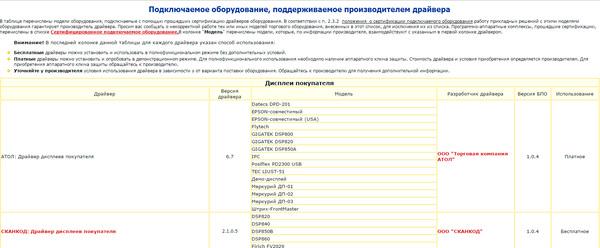
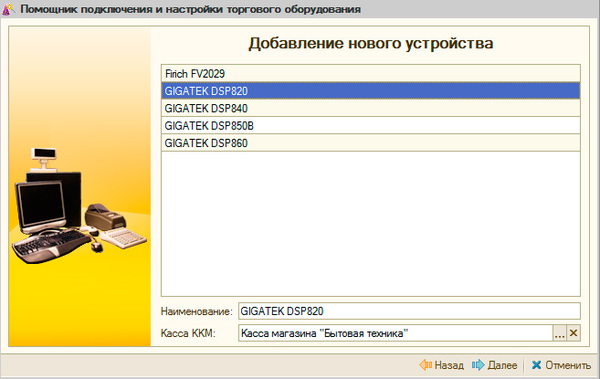
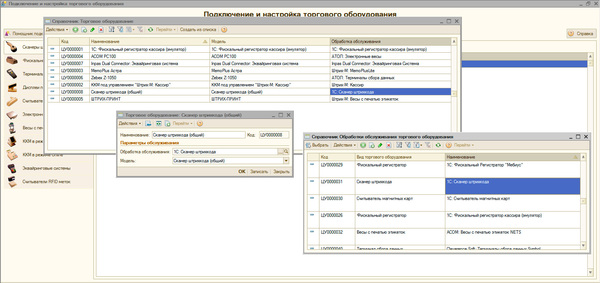
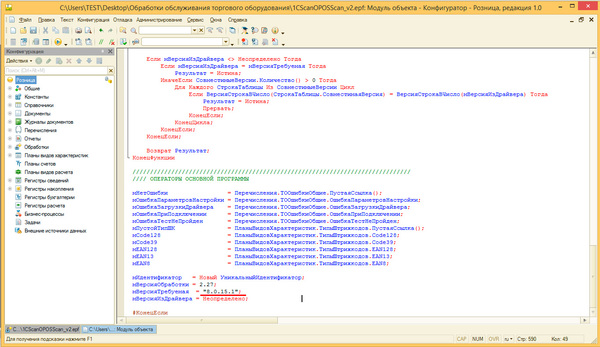
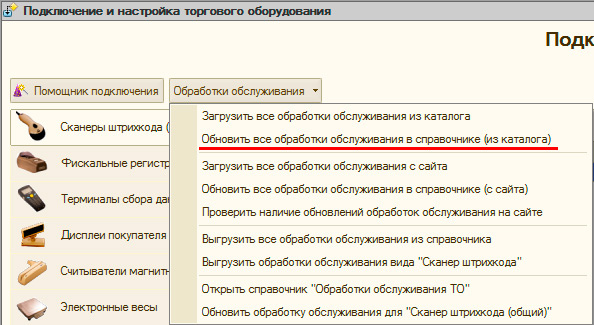
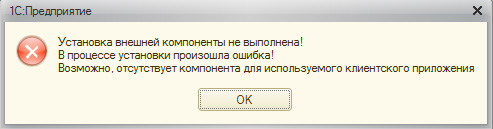
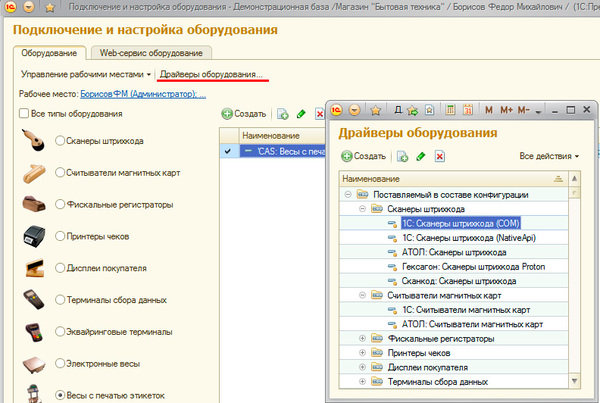
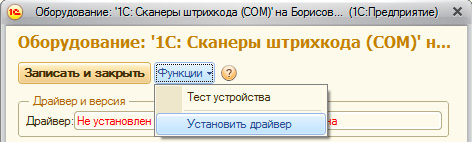


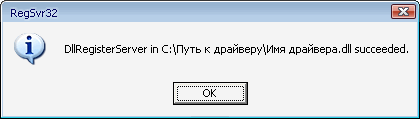

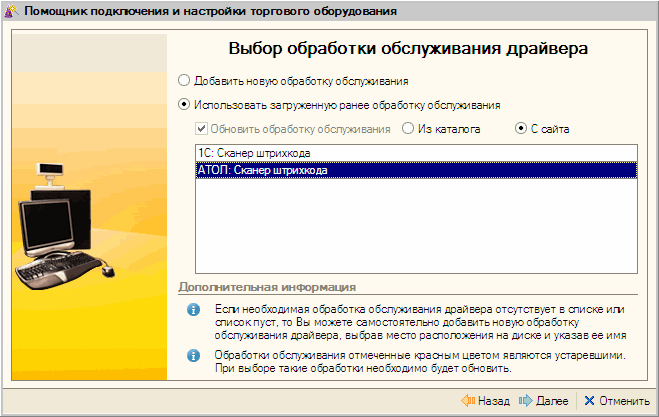
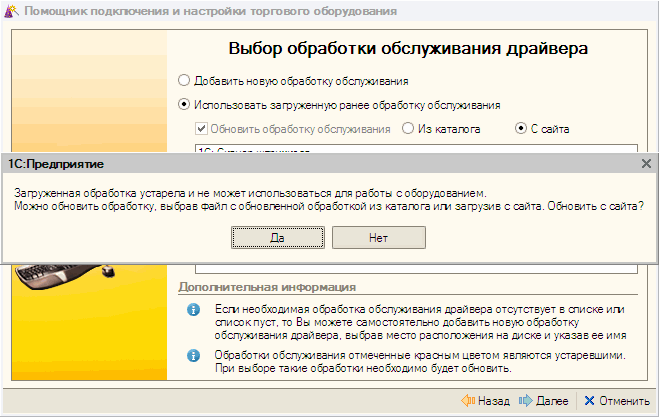
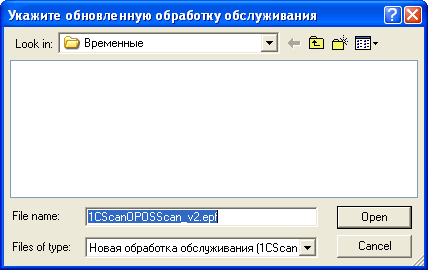

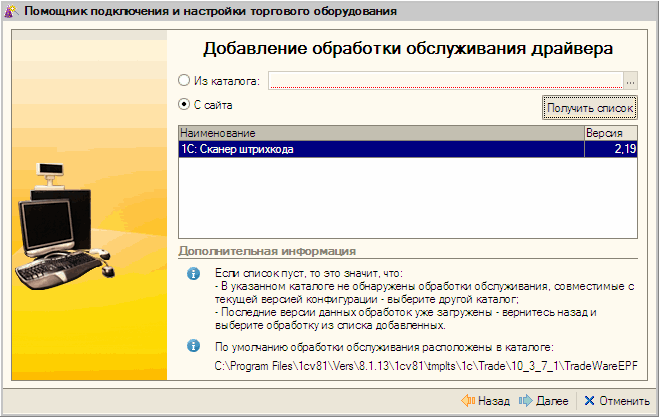
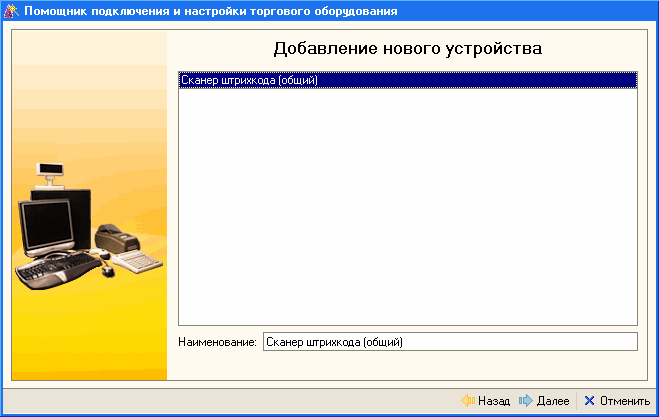
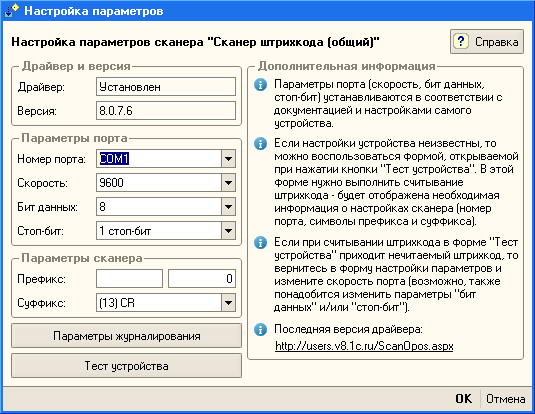




.gif)
.gif)
.gif)
.gif)
.gif)
.gif)
.gif)
.gif)
.gif)
.gif)
.gif)
.gif)
.gif)
.gif)
.gif)
.gif)
.gif)
.gif)
.gif)
.gif)
.gif)
.gif)
.gif)
.gif)
.gif)
.gif)
.gif)
.gif)
.gif)
.gif)
.gif)
.gif)
.gif)
.gif)